Apex Legends es un popular juego de batalla real que ha estado plagado de bloqueos desde su lanzamiento. El bloqueo más común es el bloqueo EasyAntiCheat, que ocurre después de que se actualizó el juego. Hay algunas formas de solucionar este bloqueo, y este artículo lo guiará a través de la solución más común. Primero, deberá desinstalar EasyAntiCheat. Para hacer esto, vaya a su Panel de control y busque el programa. Una vez que lo haya encontrado, haga clic en 'Desinstalar' y siga las indicaciones. Una vez que se desinstala EasyAntiCheat, deberá volver a instalarlo. Para hacer esto, vaya al sitio web de EasyAntiCheat y descargue la última versión. Una vez descargado, ejecuta el instalador y sigue las indicaciones. Una vez que EasyAntiCheat esté instalado, debería poder iniciar Apex Legends sin ningún problema. Si aún tiene fallas, puede intentar verificar los archivos del juego o reinstalar el juego.
Apex Legends es un juego Battle Royale multijugador masivo en línea desarrollado por Respawn Entertainment y publicado por Electronic Arts. El juego tiene dos modos en los que puedes jugar escuadrones de uno y dos jugadores. Pero últimamente, muchos usuarios se quejan de Apex Legends se bloquea después de instalar EasyAntiCheat en la aplicación del juego EA.

¿Qué es EasyAntiCheat?
EA EasyAntiCheat es una solución anti-trampas para dispositivos Windows. Este servicio garantiza el juego limpio y ayuda a prevenir el fraude centrándose en la privacidad y la seguridad. Cualquier juego que use EA anti-cheat se instalará automáticamente después de que el usuario instale el juego.
no pudimos instalar Windows en la ubicación que eligió
Apex Legends se bloquea después de EasyAntiCheat
Si Apex Legends falla después de instalar EasyAntiCheat en una aplicación de juego de EA, aquí hay algunos consejos para ayudarlo a resolver el problema:
- Comprobar la compatibilidad del sistema
- Restaurar archivos del juego
- Actualizar controlador de gráficos
- Actualizar el servicio EasyAntiCheat
- Permitir EasyAntiCheat y Apex Legends a través del cortafuegos
- reinstalar el juego
Ahora veámoslos en detalle.
1] Comprobar la compatibilidad del sistema
Antes de comenzar a utilizar los diversos métodos de solución de problemas, verifique si su dispositivo cumple con los requisitos mínimos. Es posible que su dispositivo no cumpla con los requisitos mínimos para ejecutar Apex Legends. Requerimientos Recomendados:
instalar herramientas de administración de servidor remoto
- TÚ: Windows 7, 8, 10, 11 de 64 bits
- UPC: Intel i5 3570K o equivalente
- APRENDIÓ: 8 GB
- médico de cabecera: Nvidia GeForce GTX 970 / AMD Radeon R9 290
- RAM de la GPU: 8 GB
- disco duro: Mínimo 22 GB de espacio libre
2] Restaurar archivos del juego
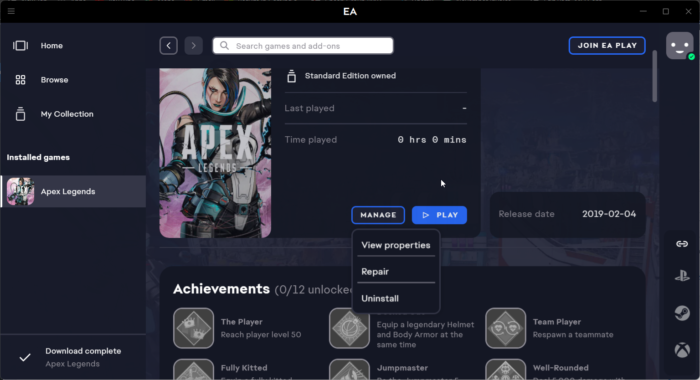
Los archivos del juego pueden estar dañados debido a un error o una actualización reciente. Esta también puede ser la razón por la que este problema te está molestando. Restaure los archivos del juego en su PC y verifique si el problema está resuelto. Así es como se hace:
- Abierto juego de EA aplicación y haga clic en Leyendas del ápice .
- Prensa Administrar y elige Reparar .
3] Actualizar controladores de gráficos
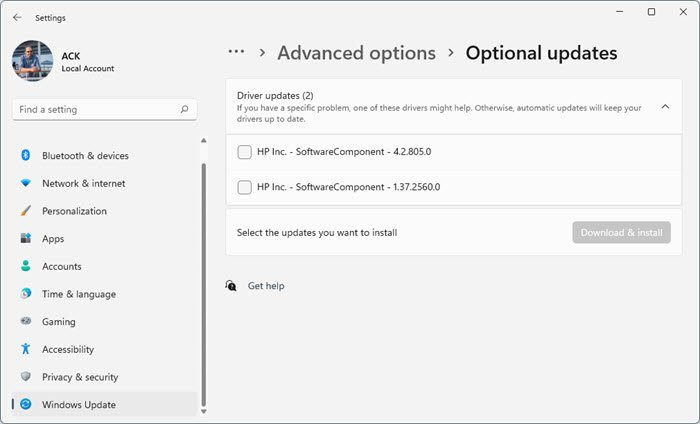
Los controladores de gráficos obsoletos o dañados también pueden provocar que Apex Legends se bloquee. Actualice los controladores de gráficos de su dispositivo y compruebe si se ha resuelto el problema.
También puede buscar en Internet controladores para su sistema y luego buscar el nombre del controlador en el sitio web. Visite el sitio web del fabricante de su computadora, o puede visitar el sitio web de los fabricantes de hardware de gráficos.
optimizadores de memoria
4] Actualizar el servicio EasyAntiCheat
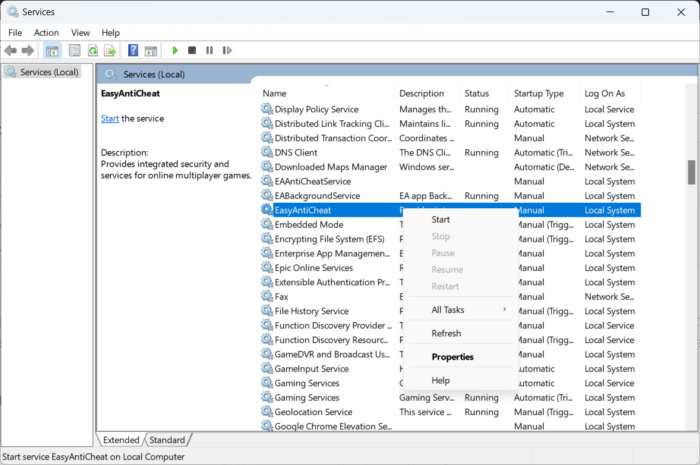
cómo co-transmitir en el mezclador
Intente actualizar el servicio EasyAntiCheat. Cuando actualiza cualquier servicio, el contenido se vuelve a leer en la memoria; los cambios se verán reflejados la próxima vez que acceda al servicio. Aquí está cómo hacerlo:
- hacer clic Tecla de Windows + R abierto correr charlar.
- Tipo servicios.msc y golpear entra .
- Desplácese hacia abajo y encuentre EasyAntiCheat servicio.
- Haga clic derecho en el servicio y seleccione Actualizar .
5] Permitir EasyAntiCheat y Apex Legends a través del cortafuegos
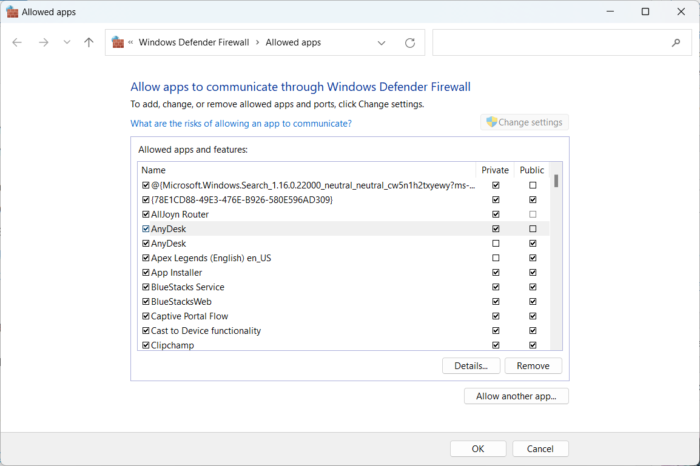
El Firewall de Windows a veces interfiere con los procesos de Valorant y provoca fallas. Hacer algunas excepciones en el Firewall de Windows puede ayudar a corregir el error. Así es cómo:
- hacer clic Tecla de Windows + I abierto Ajustes .
- Cambiar a Privacidad y seguridad > Seguridad de Windows > Firewall y protección de red .
- En la pestaña Cortafuegos, haga clic en Permitir la aplicación a través del firewall .
- En la página siguiente, haga clic en Cambiar ajustes.
- Elegir EasyAntiCheat y Leyendas del ápice en la ventana 'Aplicaciones permitidas' y marque las casillas de verificación 'Privado' y 'Público'.
6] Reinstalar el juego
Si ninguna de las soluciones anteriores puede ayudarte, reinstala el juego. Se sabe que esto ayuda a la mayoría de los usuarios a solucionar este problema.
Háganos saber si algo aquí le ayudó.
Corregir: Conexión rechazada Error de token no válido en Apex Legends en la consola Xbox.















